Download NetBak Replicator 4.0 取扱説明書 Version 1.0
Transcript
NetBak Replicator 4.0 取扱説明書 Version 1.0 Copyright 2012. QNAP Systems, Inc. All Rights Reserved. 1 NetBak Replicator 1. 注意 .............................................................................................................. 3 2. NetBak Replicator ソフトウェアをインストールする ................................................. 4 3. 4. 2.1 システム要件........................................................................................... 4 2.2 ソフトウェアのインストール ....................................................................... 4 NetBak Replicator ソフトウェアを使う .................................................................. 8 3.1 すぐにバックアップ ................................................................................ 10 3.2 すぐに修復 ........................................................................................... 15 3.3 アドバンストモード ................................................................................ 17 3.3.1 Auto-Backup(自動バックアップ) ..................................................... 19 3.3.2 Schedule Backup(スケジュールバックアップ) .................................... 21 3.3.3 Instant Backup(すぐにバックアップ) .............................................. 23 3.3.4 Instant Restore(すぐに修復) ........................................................ 23 3.4 Options(オプション) ............................................................................ 24 3.5 トレイアイコン管理 ................................................................................ 28 3.6 Exit NetBak Replicator(NetBak Replicator を終了する) ............................... 28 技術サポート ................................................................................................. 29 2 1. 注意 QNAP 製品をお買い求めいただき、ありがとうございます! 本取扱説明書には、NetBak Replicator ソ フトウェア使用に関する詳細の説明が記載されています。 よくお読みになり、 便利機能満載の NetBak Replicator ソフトウェアをご活用ください! 法的事項 すべての特徴、機能、その他の製品仕様は予告なしに変更されることがあります。この情報は予告な く変更される場合があります。 QNAP および QNAP のロゴは QNAP Systems, Inc.の登録商標です。他のすべてのブランドおよび製品名 は、個々の所有者の登録商標です。また、® あるいは ™ の記号は本書では省略します。 保証の制限 い かなる場合も、QNAP Systems, Inc. (QNAP)は直接、間接、特殊、付随的、または結果的ソフトウ ェア、またはそのマニュアルから製品に対して支払われた価格を超えて責任を負うことはあり ませ ん。QNAP はその製品に対して返金することはありません。QNAP はその製品または本マニュアルおよび 付随するすべてのソフトウェアの内容や使用に 関して明示的または黙示的または法的に保証または 表明するものではなく、その品質、性能、商業的価値、特定目的への適合性を特定的に表明するもの ではあり ません。QNAP は製品、個人または企業への事前の予告なしにソフトウェア、またはマニュ アルを改訂または更新する権利を留保します。 データの損失を避けるために、システムのバックアップを定期的にとってください。QNAP はいかなる 種類のデータ損失または回復に関して責任を負うことはありません。 NAS パッケージのコンポーネントを返品して返金を受ける場合、念入りに輸送用の梱包がなされてい ることを確認してください。不適切な梱包によるいかなる形の損傷も、補償の対象外となります。 3 2. NetBak Replicator ソフトウェアをインストールする 2.1 システム要件 2.2 Pentium III またはそれ以上 Windows 7、Vista 、XP(SP2)、Windows Server 2003(SP1)、Windows Server 2008 128 MB RAM またはそれ以上 ソフトウェアのインストール 以下の手順にしたがって、NetBak Replicator ソフトウェアをインストールします。 1. 製品から NetBak Replicator ソフトウェアをインストールするか、または http://www.qnap.com からソフトウェアをダウンロードできます。 2. 言語を選択します。[OK]をクリックして続けます。 3. NetBak Replicator セットオップウィザードが表示されたら、[Next](次へ)をクリックします。 4 4. 本ソフトウェアをインストールする前に、許諾契約書をよくお読みください。 契約書を選択し て承諾します。 5. インストールする機能を選択して、[Next](次へ)をクリックします。 5 6. インストールする場所を選択して、[Install](インストール)をクリックします。 NetBak Replicator ソフトウェアはお使いのコンピュータのローカルドライブへのインストールが必要 ですので、ご注意ください。 7. セットアップが完了したら、[Next](次へ)をクリックします。 6 8. すぐにコンピュータを選択して再起動するか、後で再起動します。 次に、[Finish](終了)を クリックして、インストールを完了します。 注意: コンピュータ上に NetBak Replicator ソフトウェアをインストールするのがはじめてではな い場合、インストール完了後すぐに再起動することを強くお勧めします。 7 3. NetBak Replicator ソフトウェアを使う ソフトウェアは、データバックアップおよび修復について[Simple Mode](簡易モード)および [Advanced Mode](アドバンストモード)をサポートしています。 簡易構成を行う場合、[Instant Backup](すぐにバックアップ)および[Instant Restore](すぐに修復)を選択できます。 自動バ ックアップ、スケジュールバックアップおよびフィルタ設定等のアドバンストオプションを使用する 場合、[Advanced Mode](アドバンストモード)または[Options](オプション)を選択できます。 8 機能 説明 Instant Backup(す ぐにバックアップ) Instant Restore(す ぐに修復) 指定場所にすぐにデータをバックアップします。 指定場所にすぐにデータを修復します。 Advanced Mode(アド 自動バックアップ、スケジュールバックアップおよび NetBak バンストモード) Replicator 管理等の NetBak Replicator のアドバンスト機能 オプションパネルには活動履歴、フィルタ設定、詳細設定オ プション、ワンタッチアクション設定*、セキュアディスク 管理*、ドライブ初期化*が含まれます。 Options(オプショ ン) 詳細設定オプションが起動設定用のコントロールパネル、開 いたファイル用のバックアップ設定、電子メール通知を開き ます。 * QNAP QBack-25S または QBack-35S 外部サービスが検出され ているときは、一部の機能しか使用できません。 9 3.1 すぐにバックアップ すぐにバックアップを使用するには、 (すぐにバックアップ)をクリックします。 バックアップソース: NetBak Replicator ソフトウェアは、コンピュータドライブ、メールデータ(Outlook*、Outlook Express、 Windows Mail) 、ドキュメント、お気に入りおよびフォントのデータバックアップをサポートしていま す。バックアップするフォルダとファイルを選択します。次に、[Next](次へ)をクリックします。 *NetBak Replicator ソフトウェアは、お使いのコンピュータドライブ内またはネットワークドライブ 内にあるからのみすべてのアクティブ個人フォルダファイル(PST ファイル)をバックアップできま す。 バックアップ先 場所は内部または外部ディスクドライブまたはネットワーク共有にすることができます。もっとも最 近選択した場所が表示されますので、ご注意ください。 a. ローカルドライブ ローカルドライブまたは外部ドライブ文字を場所として選択します。 10 b. ネットワークの場所 [Network Location](ネットワークの場所)を選択して、QNAP NAS または WebDAV フォルダの共有フ ォルダを場所として指定します。この機能の使用時、お使いのコンピュータがネットワークに接続さ れていることを確認してください。 機能 ネットワーク上の NAS サ ーバ 説明 ローカルネットワーク上で使用可能な NAS サーバすべてが表示されま す。データをバックアップする NAS サーバおよび共有フォルダを選択し ます。 NAS IP 別に場所を指定するには、このオプションを選択して、NAS の IP NAS IP アドレスを入力します。次に、[Enumerate Share](共有一覧)をクリッ クして、NAS 上の共有フォルダを表示します。 出力先として WebDAV フォルダを指定します。フォルダのディレクトリを 入力し、[OK] をクリックします。フォルダへの適切なアクセス権がある WebDAV URL ことを確認してください。[OK]をクリックすると、ユーザー名とパスワ ードの入力を求めるダイアログがポップアップ表示されます。また、 [Advanced(詳細設定)]をクリックして、プロキシ設定を構成します。 FTP URL FTP フォルダを場所として指定できます。 11 フォルダディレクトリを入 力して、[OK]をクリックします。フォルダへの適切なアクセス権がある ことを確認してください。 Enumerate Share(共有一 [Enumerate Share](共有一覧)をクリックして、選択した NAS のネット 覧) ワーク共有を表示します。 Refresh(リフレッシュ) NAS が見つからない場合、[Refresh](リフレッシュ)をクリックして、 もう一度やり直します。 12 c. その他の場所 [Other Location](その他の場所)を選択して、共有フォルダの場所を指定できます。 [Start](スタート)をクリックして、データをバックアップします。 13 バックアップ処理中、進捗状況が表示されます。 機能 バックアップが終了した ら、このコンピュータを オフにする 説明 このオプションを選択すると、バックアップ完了後、コンピュータが自 動的にオフになります。 バックアップ中にエラーが発生した場合、以下の機能を選択できます。 エラー発生時の対処法 詳細 1. 警告ダイアログの表示 2. エラーを無視して続ける 3. 処理を停止する バックアップ情報を表示します。ログの上にマウスをのせると、詳細が 表示されます。 Pause(一時停止) バックアップ処理を一時停止します。 Finish(終了) [Finish](終了)をクリックして、終了します。 バックアップが完了したら、サマリーが表示されます。 クリックして終了します。 14 [OK]をクリックして、[Finish](終了)を 3.2 すぐに修復 1. NetBak Replicator ソフトウェアでデータを修復するには、 (すぐに修復)をクリックし ます。 2. データソース、ユーザーおよびコンピュータを選択し、修復するファイルまたはフォルダを指定 します。 次に、[Next](次へ)をクリックします。 データソースがネットワーク共有または 外部ドライブの場合、使用可能であることを確認します。 3. 修復ファイルが元のファイルと異なる場合は、修復場所と処理内容を選択します。、 [Start](ス タート)をクリックして、修復を開始します。 15 4. 修復が完了したら、サマリーが表示されます。 [OK]をクリックして続けます。 5. [Details](詳細)をクリックして、修復情報を表示するか、[Finish](終了)をクリックして終 了します。 16 3.3 アドバンストモード NetBak Replicator ソフトウェアには、自動バックアップ、スケジュールバックアップ、フィルタ設 定、および開いたファイルのバックアップ設定等、アドバンスト機能が付いています。 トモードを使用するには、NetBak Replicator を実行し、 す。 17 アドバンス (アドバンストモード)を選択しま 機能 Auto-Backup(自動バック アップ) Schedule Backup(スケジ ュールバックアップ) Instant Backup(すぐに バックアップ) Instant Restore(すぐに 修復) Option(オプション) 説明 指定場所に自動データバックアップを実行します。 バックアップスケジュールを設定します。 指定場所にすぐにデータをバックアップします。 指定場所にすぐにデータを修復します。 アドバンストバックアップ設定を構成します。 18 3.3.1 Auto-Backup(自動バックアップ) NetBak Replicator ソフトウェアは、コンピュータドライブ、マイドキュメント、デスクトップ、お よびお気に入りの QNAP QBack デバイス、ローカルまたは外部ディスクドライブ、あるいはネットワ ーク共有への自動バックアップをサポートしています。 ソースファイルを追加、修正または削除し た場合、変更は指定場所と自動的に同期されます。 注意: この機能には、漸増バックアップを使用します。 データバックアップをはじめて行った後、 NetBak Replicator は、最終バックアップ以降変更されたファイルのみをコピーします。 指定場所 ソース 19 機能 説明 Source(ソース) 自動バックアップするファイルおよびフォルダを選択します。 データをバックアップする指定ドライブを選択します。 指定場 Destination(指定場所) 所は、QNAP QBack デバイス、ローカルまたは外部ディスクドラ イブ、またあhネットワーク共有になります。 Clear Logs(ログの消去) Options(オプション) Save As(名前を付けて保存) 詳細を表示するログの上にマウスを置きます。 ログを消去する には、[Clear Logs]をクリックします。 [Options](オプション)をクリク k して、すべてのイベントロ グを表示するか、警告およびエラーログのみを表示します。 バックアップ情報を保存するには、[Save As](名前を付けて保 存)をクリックして、ログを*.log ファイルとして保存します。 自動バックアップを実行するには、[Start Auto-Backup](自動 バックアップの開始)をクリックします。 ファイルを以前バッ Start Auto-Backup/Stop(自動バ クアップしていない場合は、バックアップが自動的にはじまりま ックアップの開始/停止) す。 バックアップログおよびステータスが表示されます。 [Stop](停止)をクリックして、自動バックアップを無効にしま す。 Simple Mode(簡易モード) Load Logs(ログのロード) Close(閉じる) 簡易モードに戻ります。 以前保存したファイルを表示するには、[Load Logs]をクリック して、ログファイルを選択します。 NetBak Replicator を閉じます。 20 3.3.2 Schedule Backup(スケジュールバックアップ) NetBak Replicator ソフトウェアは、お使いのコンピュータから QNAP QBack デバイス、ローカルま たは外部ディスクドライブ、あるいはネットワーク共有に日々、週ごとまたは月ごとに、指定ファイ ルおよびフォルダをバックアップするスケジュールバックアップをサポートしています。 s 開始時間と回数設定 回数設定 ソース バックアップスケジュール 21 機能 Source(ソース) 説明 スケジュールバックアップするファイルおよびフォルダを選択 します。 データをバックアップする指定ドライブを選択します。 指定場 Destination(指定場所) 所は、QNAP QBack デバイス、ローカルまたは外部ディスクドライ ブ、またあhネットワーク共有になります。 バックアップスケジュールの開始日と時間を指定します。 [Frequency Settings](回数設定)をクリックして、スケジュー ル設定を行います。 [Repeat on selected day](選択した日に繰り返す)を選択して、 バックアップスケジュールを指定します。 このオプションが無 効になっている場合、バックアップスケジュールは一度だけ実行 Start time and Frequency されます。 Setting(開始時間と回数設定) Backup Schedule(バックアップ バックアップスケジュールがこのリストに表示されます。 バッ スケジュール) クアップスケジュールは最大 16 個作成できます。 Add(追加) Remove(削除) ソース、指定場所および設定期間の選択後、[Add](追加)とジ ョブリストのアクションをクリックします。 ジョブリストからジョブを選択し、[Remove](削除)をクリック して選択したジョブを削除します。 バックアップスケジュールを変更するには、リストのスケジュー ルを選択し、[Frequency Settings](回数設定)をクリックしま Save(保存) す。 設定の変更後、[Save](保存)をクリックします。 [OK] をクリックして、変更を確認するか、または[No](いいえ)をク リックしてキャンセルします。 Logs(ログ) バックアップログを表示します。 バックアップスケジュールを選択し、[Start Schedule](スケジ Start Schedule/Stop(スケジュ ュール開始)をクリックすると、スケジュールが有効になります。 ール開始/停止) バックアプスケジュールを停止するには、[Stop](停止)をクリ ックします。 22 Simple Mode(簡易モード) Load Logs(ログのロード) Close(閉じる) 3.3.3 簡易モードに戻ります。 以前保存したログを表示するには、[Load Logs]をクリックして、 ログファイルを選択します。 NetBak Replicator を閉じます。 Instant Backup(すぐにバックアップ) Advanced Mode(アドバンストモード)でバックアップを使用するには、[Instant Backup](すぐにバ ックアップ)タブをクリク k します。 この機能は、Simple Mode(簡易モード)の Instant Backup (すぐにバックアップ)と同じです。 詳細は、Section 3.1 を参照してください。 3.3.4 Instant Restore(すぐに修復) Advanced Mode(アドバンストモード)で修復するには、[Instant Restore](すぐに修復)タブをク リックします。 です。 この機能は、Simple Mode(簡易モード)の Instant Restore(すぐに修復)と同じ 詳細は、Section 3.2 を参照してください。 23 3.4 Options(オプション) フィルタ設定、ワンタッチアクション設定、セキュアディスク管理およびドライブ初期化等のアドバ ンストオプションを使用するには、Simple Mode(簡易モード)の[Options](オプション)をクリッ クするか、Advanced Mode(アドバンストモード)の[Options](オプション)に移動します。 24 機能 説明 Activity History このセクションには、NetBak Replicator ソフトウェアのすべてのイベントロ (アクティビティ グが記録されます。 履歴) ます。 このセクションでは、ログを表示、保存および消去でき Filter Settings(フィルタ設定) バックアップおよび修復から除外するファイルタイプを指定できます。 アイ コンをクリックして、設定を構成します。 バックアップおよび修復から特定タイプのファイルをフィルタリングするに は、ファイルタイプを入力して、 をクリックします。 例えば、ファイル名 には関係なく、すべてのテキストファイルをフィルタリングするには、*.txt を入力します。 すべての種類の一時ファイルをフィルタリングするには、~*.* を入力します。 既存のフィルタリングしたファイルタイプを削除するには、既存のフィルタ列 のファイルタイプを選択して、 をクリックします。 次に、[OK]をクリック します。 詳細設定 詳細設定には起動設定、開いたファイル用のバックアップ設定および電子メー ル通知が含まれます。 起動設定 このオプションにより、システム起動時に NetBak Replicator の起動の有効/ 無効を切り替えることができます Backup Settings for Opened Files(開いたファイルのバックアップ設定) NetBak Replicator ソフトウェアで、開いたファイルおよび Microsoft VSS 認 識アプリケーションのバックアップができます。 このオプションはデフォル トで有効になっています。Schedule Backup(スケジュールバックアップ)およ び Instant Backup(すぐにバックアップ)のみがサポートしています。 VSS を有効にする: このオプションで、開いたファイルをバックアップできま す。 VSS Writer (アプリケーション統一サポート)有効にする: このオプション で、VSS 認識アプリケーション(MS SQL 等)をバックアプして、アプリケーシ ョンデータ統一ができるようになります。 [Do not prompt for VSS files inclusion/exclusion during scheduled backup] (スケジューリングしたバックアップ中に VSS ファイルを取込/除外する確認 要求をしない)を選択し、ユーザーに確認せずに、すべての VSS ファイルをバ ックアップします。 25 電子メール通知 スケジュールバックアップジョブまたはインスタントバックアップジョブが終 了すると、電子メール通知を有効または無効にすることができます。SMTP サー バーip またはドメイン名アドレスおよび SMTP サービスポートをここで指定す る必要があります。SMTP 認証または SSL/TLS 暗号化の有効を選択することもで きます。通知を受信するために、最大 2 件の電子メールアドレスを設定できま す。 One Touch Action Settings(ワンタッチアクション設定) QNAP NetBak Replicator デバイスのワンタッチボタンを押した場合に、どのア クションをするかを選択します。 NetBak Replicator ソフトウェアは、ボタ ンを押すと、以前の設定にしたがって、すぐにバックアップをすぐに実行しま す。 ワンタッチボタンを無効にするには、[Do nothing](何もしない)を選 択します。 Manage Secure Disk(セキュアディスクを管理する) セキュアディスクのパスワードを変更し、このセクションのセキュアディスク を開いたり、または閉じたりできます。 パスワード変更: 外部デバイスのセキュリティ保護されたボリュームを選択し て、旧パスワードを入力します。ドロップダウンメニューからセキュリティ用 の質問を選択するか、パスワードのリマインダーを入力します。 *セキュアディスクのパスワードを記憶させる選択をして、このオプションをキ ャンセルする場合は、パスワードを変更し、オプション[Remember the password of Secure Disk](セキュアディスクのパスワードを記憶させる)のチェックを 解除できます。 NetBak Replicator を再起動します。 セキュアディスクを開く: 外部デバイスのセキュリティ保護されたディスクボリュームを選択し、パスワ ードを入力します。[OK]をクリックします。 パスワードを忘れた場合は、[Password Prompt](パスワード確認)をクリック して、ヒントの質問を表示して答えます。 これで、パスワードを呼び出すこ とができます。 セキュアディスクを閉じる: セキュアボリュームを選択して、[OK]をクリック します。 外部デバイスの初期化 NetBak Replicator で外部デバイスを初期化するには、次のステップに従いま す。 注: NetBak Replicator は外部デバイスを NTFS ファイルシステムとしてのみフ 26 ォーマットできます。すべてのディスクデータは初期化すると消去されます。 1. デバイスが PC に適切に接続されていることを確認する アイコン をクリックする 2. 外部デバイスに対応するドライブを選択します。[Next(次へ)]をクリック します。 3. NetBak Replicator デバイス上にパブリックディスクおよびセキュアディ スクを作成できる パブリックディスクのサイズを入力するか、またはス ライドバーを使用してパブリックおよびセキュアディスクのスペースを 調整する 4. [Next](次へ)をクリックする。 パスワードを入力してセキュアディスクを有効にする 8~64 の英数字が含まれていることが必要です。 パスワードには、 ドロップダウンメニュ ーからセキュリティに関する質問を選択するか、またはパスワード通知を 入力する 5. [Next](次へ)をクリックする。 ディスク設定をチェックして、[Next](次へ)をクリックし絵 t、初期化 を開始する 次回同じ PC のデバイスにプラグインする場合、[Remember the password of Secure Disk](セキュアディスクのパスワードを記憶さ せる)を選択して、セキュアディスクを開き、自動バックアップまたはス ケジュールバックアップ(構成済みの場合)を開始する。 6. [OK]をクリックする 7. 初期化が完了するまでしばらく待つ [Finish](終了)をクリックする パブリックおよびセキュアディスクはコンピュータに自動的に取り付け られます。 27 3.5 トレイアイコン管理 NetBak Replicator ソフトウェアを実行する場合、システムトレイにアイコン が表示されます。 アイコンを右クリックして、[Open NetBak Replicator](NetBak Replicator を開く)、[Instant Backup] (すぐにバックアップ) 、[Instant Restore](すぐに修復)、[Advanced Mode](アドバンストモード) 、 [Manage Secure Disk](セキュアディスクを管理)または [Exit](終了)を選択できます。 3.6 Exit NetBak Replicator(NetBak Replicator を終了する) を終了するには、トレイアイコン を右クリックして、[Exit](終了)を選択します。 28 4. 技術サポート 技術的なお問い合わせについては、ユーザーマニュアルを参照してください。QNAP では、インスタン トメッセンジャー経由で専用のオンラインサポートと顧客サービスをご利用いただけます。 オンラインサポート: http://www.qnap.com/ MSN: [email protected] スカイプ: qnapskype フォーラム: http://forum.qnap.com 米国およびカナダにおけるテクニカルサポート メール: [email protected] 電話: 909-595-2819 住所: 166 University Parkway, Pomona CA 9176 受付時間: 08:00–17:00 (GMT- 08:00 太平洋時間、月曜日から金曜日) 29

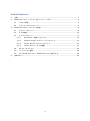

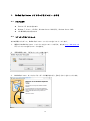
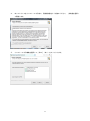
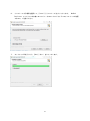
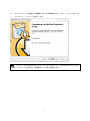
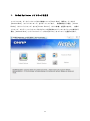
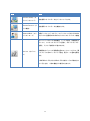
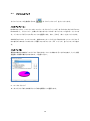
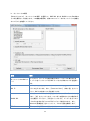
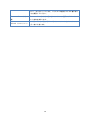
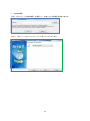
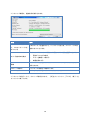
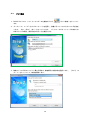
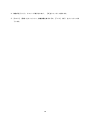
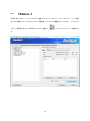
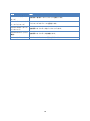
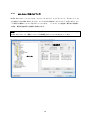

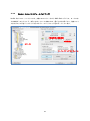

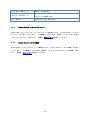
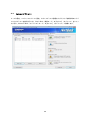
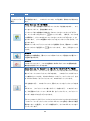
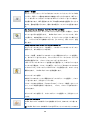
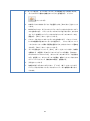
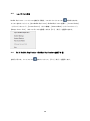
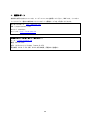
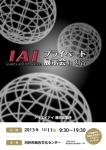

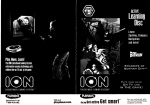
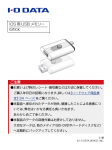


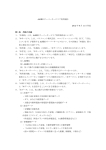
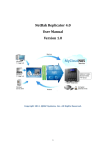
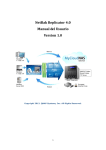

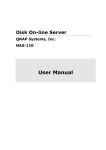

![Manual del usuario - [ [ [ ANSEL ] ] ]](http://vs1.manualzilla.com/store/data/006306298_1-4b727a9f513ab88544573091f86e1211-150x150.png)
